엑셀 ISBLANK 함수로 비어 있는 빈 셀 IF 함수와 함께 확인하기
엑셀 문서 작업 중 데이터를 입력하면서 사용하는데요
셀이 값이 비어 있는 경우 여러 가지 방법으로 셀을 표시할 수 있는데요.
엑셀에서 셀이 비어 있는지 함수를 이용해서 확인할 수 있습니다
또한 IF 함수와 연결해서 값이 없는 경우를 확인할 수 있습니다.
간단한 샘플을 준비했습니다. 항목에 값이 비어 있는 셀을 확인해 보겠습니다.

사용할 함수는 ISBLANK 함수입니다.
정의를 알아보겠습니다.
"비어 있는 셀이면 TRUE를 돌려줍니다."라고 정의하고 있습니다.

함수 사용 방법입니다.
ISBLANK(셀 주소 또는 문자) 를 넣어서 사용할 수 있습니다.
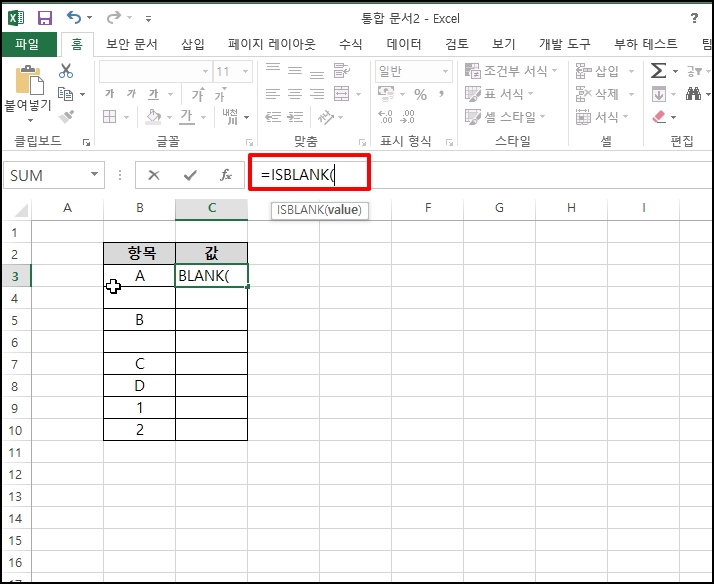
함수를 적용해 보겠습니다. B3에 셀이 비어 있는지 확인하기 위해
=ISBLANK(B3)를 입력하면 값이 있기 때문에 결괏값은 "FALSE"로 나오게 됩니다.
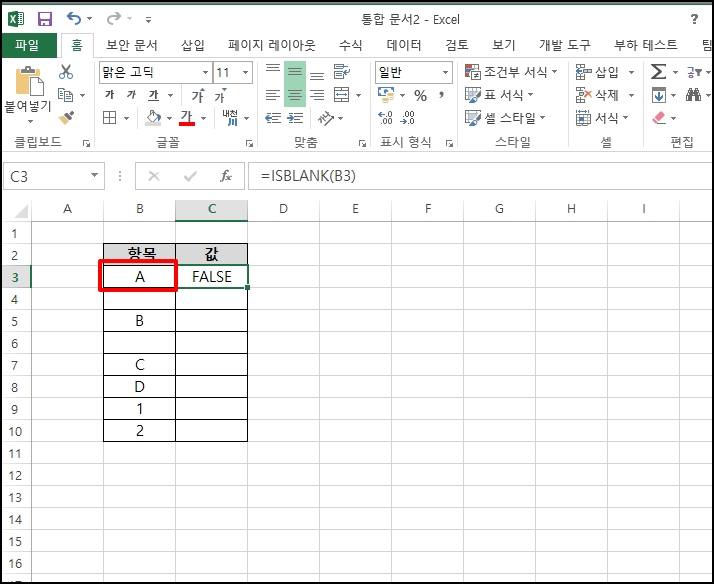
다른 셀도 수식을 적용하기 위해 수식이 입력된 셀 우측 하단 모서리 부분을 선택 후 아래로 드래그합니다.

이제 결괏값이 TURE, FALSE로 나오기 때문에 IF 함수와 연결해서 사용할 수 있는데요.
셀에 값이 없으면 "값없음" 있으면 "값있음"을 나오도록 해보겠습니다
수식은 보통 한 번에 사용하는데요.
아래와 같이 사용해서 결괏값이 있는지 확인할 수 있는데요
=IF(ISBLANK(B3),"값없음","값있음")
이해하고 보기 쉽게 ISBLANK(B3) 수식이 입력된 "C3"를 사용해 보겠습니다.
결과는 동일합니다. 아래 수식을 입력합니다.
=IF(C3,"값없음","값있음")

다른 셀에도 모두 적용하면
셀이 값이 비어 있으면 "값없음"이라고 나오게 됩니다.

엑셀 ISBLANK 함수로 비어 있는 빈 셀 IF 함수와 함께 확인하기를 알아보았습니다.